Cara membuka Panel Kawalan di Windows (termasuk di Windows 10, di mana pautan padanya telah dikeluarkan)

Soalan pengguna
Helo.
Baru-baru ini saya perhatikan bahawa dengan mengklik butang tetikus kanan pada MULAI, menu biasa tidak lagi muncul: tidak ada pautan ke baris arahan dan ke panel kawalan (yang merupakan perkara pertama yang anda perlukan!). Dalam menu MULAI itu sendiri - tidak ada pautan ke dalamnya. Bagaimana saya boleh membukanya? Mungkin saya terkena virus?
PS Windows 10 dipasang, versi terkini yang dikemas kini hingga kini (iaitu pada 20 Mei 2018).
Selamat hari!
Ya, nampaknya pembangun Windows ingin meninggalkan panel klasik ini dari masa ke masa ...

Pilihan baru di Windows 10 dan Panel Kawalan klasik / Boleh Diklik
Tetapi hari ini, masih diperlukan untuk memasukkannya untuk mengubah banyak parameter dan tetapan. Dalam artikel bantuan ini, saya akan menunjukkan kepada anda beberapa cara untuk membukanya (beberapa kaedah adalah universal dan berfungsi dalam sistem operasi Windows yang berbeza).
Jadi ...
*
Cara memasukkan Panel Kawalan / Panel Kawalan
Kaedah 1: universal (untuk Windows 7, 8, 10)
- tekan kombinasi butang Win + R (tetingkap "Run" akan muncul di sudut skrin);
- masukkan arahan "Control" (tanpa tanda petik, lihat tangkapan skrin di bawah);
- tekan OK atau Enter. Sebenarnya, itu sahaja, hanya 3 tindakan!

Win + R - buka panel kawalan (arahan kawalan)
Ngomong-ngomong, saya ingin menarik perhatian anda kepada kenyataan bahawa bukannya perintah " Control " , anda juga boleh menggunakan " Control Panel " (versi penuh).
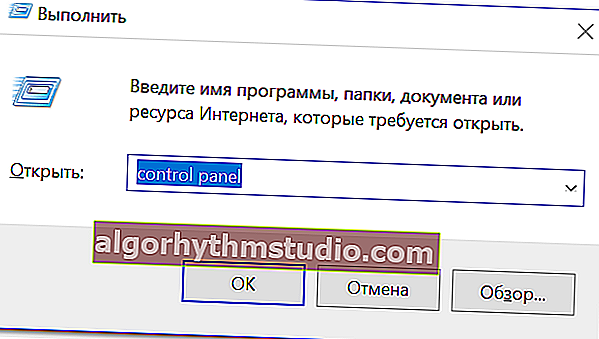
Panel Kawalan - ini juga dibenarkan
Terdapat juga pilihan alternatif lain:
- tekan kombinasi kekunci Ctrl + Shift + Esc (atau Ctrl + Alt + Del ) - kita perlu membuka pengurus tugas;
- kemudian klik pada menu "Fail / Tugas baru";
- masukkan arahan "Control Panel" di baris "Open" (lihat contoh di bawah).

Membuka Panel Kawalan melalui Pengurus Tugas
Kaedah 2: melalui Power Shell / Command line (universal)
Panel kawalan juga dapat dibuka melalui baris perintah. Untuk melakukan ini, anda hanya perlu memasukkan satu perintah " Control " di dalamnya dan tekan Enter.

Buka panel kawalan melalui baris arahan
Ngomong-ngomong, seperti untuk Windows 10 - dalam versi terkini apabila anda mengklik Win + X (atau klik kanan pada MULAI) - tidak ada baris perintah dalam menu jalan pintas, tetapi ada Power Shell . Anda juga boleh menggunakannya untuk membuka panel kawalan.

Win + X - menu jalan pintas
Di Power Shell, masukkan perintah Control yang sama dan tekan Enter. Contohnya ditunjukkan di bawah.

Power Shell adalah pengganti baris arahan yang kuat ...
Kaedah 3: menggunakan jalan pintas yang dibuat di desktop
Kaedah lain yang sangat mudah adalah membuat yang istimewa. ikon di desktop, dengan mana anda sentiasa dapat mengakses panel kawalan dengan 1 klik tetikus.
Untuk melakukannya: klik kanan di mana sahaja di desktop, pada menu yang muncul, pilih "Buat -> jalan pintas" (lihat contoh di bawah).

Buat jalan pintas
Kemudian, di baris lokasi, tentukan arahan Panel Kawalan dan bukannya jalan (seperti dalam contoh di bawah). Ngomong-ngomong, anda boleh memberikan sebarang nama pada jalan pintas.

di jalan pintas, tulis arahan Control
Hasilnya, jalan pintas akan muncul di desktop (seperti pada tangkapan skrin di bawah) untuk melancarkan panel kawalan dengan cepat.

Pintasan siap
Kaedah 4: menggunakan carian Windows
Omong-omong, ada bar carian yang sangat "pintar" di sebelah menu MULAI (sekurang-kurangnya, ikon kaca pembesar ada di tetapan lalai) .
Jadi, klik pada ikon ini (1), dan masukkan "panel" (2) ke dalam bar carian , kerana Windows akan menawarkan pilihan yang paling tepat (3) - iaitu, dalam kes ini, "Panel Kawalan" . Seperti yang ditunjukkan dalam tangkapan skrin di bawah.
Dengan senang hati!

Bar carian di Windows 10
Ngomong-ngomong, agar tidak mencari panel kawalan setiap kali , anda boleh memasukkannya ke bar tugas. Untuk melakukan ini, klik kanan pada ikon panel terbuka dan pilih fungsi "Pin" (seperti yang ditunjukkan dalam tangkapan skrin di bawah).

Sematkan panel ke bar tugas (maaf atas tautologi)
Anda dapat melihat bagaimana rupa pada akhirnya dari contoh saya (1 klik - dan anda sudah berada di Panel Kawalan) .

Papan Pemuka Saya: Kalkulator + Atribut Asas Panel Kawalan
Kaedah 5: melalui pilihan untuk memaparkan ikon desktop (Windows 10)
Pertama, anda perlu membuka tetapan Windows (anda boleh menggunakan MULAI, anda dapat menggunakan kombinasi Win + i) dan pergi ke bahagian: "Personalisasi / tema / tetapan ikon desktop" (lihat tangkapan skrin di bawah).

Tema - pilihan
Kemudian letakkan tanda centang di sebelah paparan ikon "Panel Kawalan" , dan simpan tetapannya.

Panel kawalan
Sebenarnya, segera panel kawalan akan muncul di desktop anda - kini anda dapat membukanya dengan cepat tanpa arahan tambahan ...

Desktop
*
Saya berpendapat bahawa kaedah yang dicadangkan harus cukup ...
Semoga berjaya!
✌






